Обратите внимание, что операционная система FreeNAS должна быть установлена на отдельном устройстве из дисков (не само хранилище), которые сохраняют данные о хранилище.
Другими словами, только с одним диском имеется графический интерфейс FreeNAS, но хранить данные негде.
И хранение данных — это, в конце концов, весь смысл системы NAS. Домашние пользователи, экспериментирующие с FreeNAS, могут установить FreeNAS на недорогой флэш-накопитель USB и использовать диски компьютера для хранения.
Последнюю версию STABLE FreeNAS® 11.1 можно загрузить с сайта http://download.freenas.org/11/latest/x64/. Примечания к выпуску и другая информация находятся по адресу http://download.freenas.org/11/latest/.
FreeNAS® требует 64-битного оборудования.
Страница загрузки содержит файл .iso. Это загрузочный установщик, который можно записать на компакт-диск или USB-флеш, как описано в разделе «Подготовка носителя».
Файл .iso имеет связанный файл sha256.txt, который должен использоваться для проверки целостности загруженного файла. Команда для проверки контрольной суммы зависит от операционной системы:
- on a BSD system use the command sha256 name_of_file
- on a Linux system use the command sha256sum name_of_file
- on a Mac system use the command shasum -a 256 name_of_file
- Windows or Mac users can install additional utilities like HashCalc or HashTab
Значение, созданное при запуске команды, должно соответствовать значению, показанному в файле sha256.txt. Значения контрольных сумм, которые не совпадают, указывают на поврежденный файл установщика, который не должен использоваться.
Подготовка медиа-носителя для FreeNAS
Установщик FreeNAS® может работать с компакт-диска или USB-накопителя.
Для записи файла .iso на компакт-диск требуется утилита записи компакт-дисков.
Файл .iso также можно записать на USB-накопитель. Метод, используемый для записи файла, зависит от операционной системы. Ниже приведены примеры для нескольких общих операционных систем.
Для установки с USB-накопителя на другой USB-накопитель необходимы два USB-порта, каждый из которых оснащен вставленным USB-устройством. Один USB-накопитель содержит установщик. Другой USB-накопитель предназначен для установки FreeNAS®. Позаботьтесь о выборе правильного USB-устройства для установки FreeNAS®. Невозможно установить FreeNAS® на тот же USB-накопитель, который содержит установщик. После установки снимите USB-диск установщика. Также может потребоваться настройка конфигурации BIOS для загрузки с нового USB-накопителя FreeNAS®.
Убедитесь, что порядок загрузочного устройства в BIOS установлен для загрузки с устройства, содержащего носитель установки FreeNAS®, а затем загрузите систему, чтобы начать установку.
Как записать iso-образ FreeNAS в операционных системах FreeBSD или Linux?
В системе FreeBSD или Linux команда dd может использоваться для записи файла .iso во встроенный флэш-накопитель USB. Пример. Запись файла .iso на USB Thumb Drive демонстрирует запись изображения на первое устройство USB (/ dev / da0) в системе FreeBSD. Замените имя файла .iso и имя устройства, представляющего устройство для записи в вашу систему.
Внимание!!!
Команда dd очень мощная и может уничтожать любые существующие данные на указанном устройстве. Не забудьте указать имя устройства для записи и не ошибаться имя устройства при использовании dd! Если вам неудобно использовать эту команду, напишите файл .iso на компакт-диск.
Запись файла .iso на USB-накопитель Thumb Drive
dd if=FreeNAS-11.0-RELEASE.iso of=/dev/da0 bs=64k
6117+0 records in
6117+0 records out
400883712 bytes transferred in 88.706398 secs (4519220 bytes/sec)
При использовании команды dd:
- if = относится к входному файлу или к имени файла для записи на устройство.
- of = ссылается на выходной файл; в этом случае, имя устройства флэш-карты или съемного USB-накопителя. Обратите внимание, что номера устройств USB являются динамическими, а целевым устройством может быть da1 или da2 или другое имя в зависимости от того, какие устройства подключены. Перед подключением целевого USB-накопителя используйте ls /dev/da *. Затем подключите целевой USB-накопитель, подождите десять секунд и снова запустите ls /dev/da *, чтобы увидеть новое имя устройства и номер целевого USB-накопителя. В Linux используйте /dev/sdX, где X относится к букве USB-устройства.
- bs = относится к размеру блока, количеству данных для записи за раз. Чем больше размер блока размером 64 Кбайт, тем выше скорость записи на USB-накопитель.
Как записать iso-образ FreeNAS в операционной системе Windows?
Microsoft предоставляет средство загрузки USB/DVD Download Tool для создания загрузочного образа USB из файла .iso. Следуйте этим инструкциям, но введите имя загруженного .iso в поле SOURCE FILE.
Как записать iso-образ FreeNAS в операционной системе OS X?
Вставьте флэш-накопитель USB. В Finder перейдите в Приложения → Утилиты → Дисковая утилита (Applications → Utilities → Disk Utility). Отключите все смонтированные разделы на флэш-накопителе USB. Убедитесь, что флэш-накопитель USB имеет только один раздел, или ошибки таблицы разделов будут показаны при загрузке. При необходимости используйте Disk Utility для настройки одного раздела на USB-накопителе. Выберете Free space это отлично работает при создании раздела.
Определите имя устройства вставленного флэш-накопителя USB. С помощью TERMINAL перейдите к рабочему столу, затем введите следующую команду:
diskutil list
/dev/disk0
#: TYPE NAME SIZE IDENTIFIER
0: GUID_partition_scheme *500.1 GB disk0
1: EFI 209.7 MB disk0s1
2: Apple_HFS Macintosh HD 499.2 GB disk0s2
3: Apple_Boot Recovery HD 650.0 MB disk0s3
/dev/disk1
#: TYPE NAME SIZE IDENTIFIER
0: FDisk_partition_scheme *8.0 GB disk1
1: DOS_FAT_32 UNTITLED 8.0 GB disk1s1
Это показывает, какие устройства доступны для системы. Найдите целевой USB-накопитель и запишите путь. Если вы не уверены, какой путь является правильным для USB-накопителя, удалите устройство, запустите команду еще раз и сравните разницу.
После того как вы уверены в имени устройства, перейдите на Desktop(Рабочий стол) из TERMINAL, отмонтируйте USB-накопитель и используйте команду dd для записи изображения на USB-накопитель.
В примере: Использование dd в системе OS X, флэш-накопитель USB — это /dev/disk1, который сначала размонтируется. Команда dd использует /dev/rdisk1 (обратите внимание на дополнительный r) для записи на необработанное устройство, которое выполняется быстрее. При выполнении этих команд замените имя установочного файла и правильный путь к флэш-накопителю USB.
Пример использования dd в системе OS X
diskutil unmountDisk /dev/disk1
Unmount of all volumes on disk1 was successful
dd if=FreeNAS-11.0-RELEASE.iso of=/dev/rdisk1 bs=64k
Важно!
Если при запуске команды dd отображается ошибка Resource busy (Ресурс занят), перейдите в Applications → Utilities → Disk Utility (Приложения → Утилиты» → «Дисковая утилита), найдите USB-накопитель и щелкните по его разделам, чтобы убедиться, что все они размонтированы.
Если отображается ошибка «dd: /dev/disk1: Permission denied», запустите команду dd, набрав sudo dd if=FreeNAS-11.0-RELEASE.iso of=/dev/rdisk1 bs=64k. Появится запрос на ввод пароля.
Команда dd может занять несколько минут. Подождите, пока сообщение не вернется, и появится сообщение с информацией о том, сколько времени потребовалось для записи изображения на USB-накопитель.
Выполнение установки FreeNAS
Загрузив установочный носитель, загрузите систему с этого носителя. Появится меню GRUB установщика FreeNAS®, как показано на рисунке.

Параметр Serial Enabled полезен для систем, которые не имеют клавиатуры или монитора, но доступны через последовательный порт, Serial over LAN или IPMI.
Если программа установки не загружается, убедитесь, что установочное устройство указано первым в порядке загрузки в BIOS. При загрузке с компакт-диска на некоторые материнские платы может потребоваться подключение устройства CD к SATA0 (первый разъем) для загрузки с компакт-диска. Если установщик останавливается во время загрузки, дважды проверьте хэш SHA256 файла .iso. Если хеш не совпадает, перезагрузите файл. Если хеш правильный, прожечь компакт-диск с меньшей скоростью или записать файл на другой USB-накопитель.
Установщик начнет автоматически через несколько секунд, или можно выбрать, перемещая выделенную полосу к нему клавишами со стрелками вверх и вниз и нажав Enter. После загрузки отображается меню настройки консоли, как показано на рисунке.

Нажмите Enter, чтобы выбрать параметр по умолчанию, 1 Install/Upgrade (1 «Установка / обновление). В следующем меню, показанном на рисунке, перечислены все доступные диски. Сюда входят любые вставленные USB-накопители thumb drives, имена которых начинаются с da.
В этом примере пользователь выполняет тестовую установку с использованием VirtualBox и создал виртуальный диск емкостью 16 ГБ для хранения операционной системы.

С помощью клавиш со стрелками выделите USB-диск назначения, SSD, DOM (диск на модуле) или виртуальный диск. Нажмите пробел, чтобы выбрать его.
Чтобы зеркалировать загрузочное устройство, перейдите ко второму устройству и нажмите пробел, чтобы выбрать его. Выбрав эти параметры, нажмите Enter.
Отображается предупреждение, показанное на рисунке, напоминание о том, чтобы не устанавливать операционную систему на диск, предназначенный для хранения.

Требуется минимум 8 ГБ места на загрузочном устройстве. Однако рекомендуется 32 ГБ предоставить место для будущих дополнений и загрузочных сред. При использовании зеркальных загрузочных устройств лучше всего использовать устройства того же размера. Если размеры устройства различны, зеркало ограничено размером меньшего устройства.
Установщик распознает существующие установки предыдущих версий FreeNAS® 8.x или 9.x. Когда существующая установка присутствует, отображается меню, показанное на рисунке.

Чтобы перезаписать существующую установку, используйте стрелки, чтобы перейти в Fresh Install (Свежая установка), и дважды нажмите «Ввод»
На экране, показанном на рисунке ниже, запрашивается пароль root, который используется для входа в административный графический интерфейс.

Установка пароля является обязательной, и пароль не может быть пустым. Поскольку этот пароль предоставляет доступ к административному графическому интерфейсу, его трудно угадать. Введите пароль, нажмите клавишу со стрелкой вниз и подтвердите пароль. Затем нажмите Enter, чтобы продолжить установку.
По соображениям безопасности служба SSH и корневые учетные записи SSH по умолчанию отключены. Если они не установлены, единственный способ получить доступ к оболочке от имени root — это получить физический доступ к меню консоли или получить доступ к веб-оболочке в административном GUI. Это означает, что система FreeNAS® должна быть физически защищена и что административный GUI должен находиться за правильно настроенным брандмауэром и защищен безопасным паролем.
FreeNAS можно настроить на загрузку с помощью стандартного механизма загрузки BIOS или загрузки UEFI, как показано на рисунке.

- Загрузка BIOS рекомендуется для устаревшего и корпоративного оборудования.
- UEFI используется на новых материнских платах.
Большинство систем UEFI также могут загружаться в режиме BIOS, если CSM (модуль поддержки совместимости) включен на экранах настройки UEFI.
Сообщение, показанное на рисунке ниже, будет показано после завершения установки.

Нажмите Enter, чтобы вернуться в первое меню. Выделите 3 Reboot System и нажмите Enter. При загрузке с компакт-диска удалите CD-ROM. Когда система перезагружается, убедитесь, что устройство, на котором установлено FreeNAS®, указана в качестве первой загрузочной записи в BIOS, поэтому система загрузится с нее. FreeNAS® загружается в меню настройки консоли, описанном в разделе Загрузка.
Устранение неполадок FreeNAS
Если система не загружается в FreeNAS®, есть несколько вещей, которые можно проверить для разрешения ситуации.
Проверьте системный BIOS и посмотрите, есть ли возможность изменить эмуляцию USB с CD / DVD / флоппи-диска на жесткий диск. Если он по-прежнему не загружается, проверьте, совместима ли карта / диск с UDMA.
Если системная BIOS не поддерживает EFI с эмуляцией BIOS, посмотрите, есть ли у нее возможность загружаться с использованием устаревшего режима BIOS.
Когда система начинает загружаться, но висит с этим повторяющимся сообщением об ошибке:
run_interrupt_driven_hooks: still waiting after 60 seconds for xpt_config
зайдите в BIOS системы и найдите конфигурацию встроенного устройства для контроллера 1394. Если есть, отключите это устройство и повторите попытку загрузки.
Если система начинает загружаться, но висит в подсказке mountroot>, следуйте инструкциям в Workaround/Semi-Fix for Mountroot Issues with 9.3 (https://forums.freenas.org/index.php?threads/workaround-semi-fix-for-mountroot-issues-with-9-3.26071/)
Если сгоревшее изображение не загружается, а изображение сжигается с использованием системы Windows, протрите USB-накопитель перед повторной записью с помощью утилиты, такой как Active @ KillDisk. В противном случае вторая попытка записи не будет выполнена, поскольку Windows не понимает раздел, который был записан из файла изображения. Будьте осторожны, чтобы указать правильный USB-накопитель при использовании утилиты очистки!
Модернизация FreeNAS
FreeNAS обеспечивает гибкость при обновлении операционной системы:
- Обновление до основных выпусков, например, с версии 9.3 до 9.10, может выполняться с использованием либо ISO, либо графического административного интерфейса. Если в примечаниях к выпуску нового основного релиза не указано, что для текущей версии требуется обновление ISO, можно использовать метод обновления.
- Незначительные версии были заменены подписанными обновлениями. Это означает, что нет необходимости ждать незначительной версии для обновления системы с помощью обновления системы или более новых версий драйверов и функций. Кроме того, нет необходимости вручную загружать файл обновления и связанную с ним контрольную сумму для обновления системы.
- Программа обновления автоматически создает загрузочную среду, что делает обновления работы с низким уровнем риска. Загрузочные среды предоставляют возможность вернуться к предыдущей версии операционной системы, перезагрузив систему и выбрав предыдущую загрузочную среду из меню загрузки.
В этом разделе описывается, как выполнить обновление с более ранней версии FreeNAS до 11.1. После установки 11.1 используйте инструкции в «Обновление», чтобы обновить систему.
Предостережения
Помните об этих предостережениях перед попыткой обновления до 11.1:
- Внимание: обновление пула ZFS может привести к невозможности вернуться к предыдущей версии. По этой причине процесс обновления не автоматически обновляет пул ZFS, хотя система Alert показывает, когда для пула доступны новые флаги функций. Если новый флаг функции не требуется, можно оставить пул в текущей версии и снять отметку с предупреждения. Если пул обновлен, невозможно будет загрузиться в предыдущую версию, которая не поддерживает новые флаги функций.
- Мастер не распознает зашифрованный пул ZFS. Если пул ZFS зашифрован GELI и WIZARD запускается после обновления, отмените мастер и используйте инструкции «Импорт зашифрованного пула» для импорта зашифрованного тома. WIZARD после запуска может быть запущен позже. Затем он узнает, что том был импортирован, а не требуется переформатировать диски.
- Рекомендуется обновить прошивку адаптеров Broadcom SAS до последней версии.
- Если вы обновляетесь с 9.3.x, прочитайте FAQ: сначала обновляйте с 9.3 до 9.10.
- Обновления от FreeNAS 0.7x не поддерживаются. Система не имеет возможности импортировать настройки конфигурации из 0.7x версий FreeNAS. Конфигурация должна быть вручную восстановлена. Если поддерживается, то тома или диски FreeNAS 0.7x должны быть импортированы вручную.
- Обновления на 32-разрядном оборудовании не поддерживаются. Однако, если система в настоящее время работает с 32-разрядной версией FreeNAS, а аппаратное обеспечение поддерживает 64-битное, система может быть обновлена. Во время обновления любые архивные графические отчеты будут потеряны.
- UFS не поддерживается. Если данные в настоящее время находятся на одном диске в формате UFS, создайте том ZFS с помощью других дисков после обновления, а затем используйте инструкции на «Импорт диска» для монтирования диска в формате UFS и копирования данных на том ZFS. С помощью всего одного диска выполните резервное копирование своих данных в другую систему или носитель перед обновлением, отформатируйте диск как ZFS после обновления, а затем восстановите резервную копию. Если данные в настоящее время находятся на дисках UFS RAID, невозможно напрямую импортировать эти данные в том ZFS. Вместо этого выполните резервное копирование данных перед обновлением, создайте том ZFS после обновления, затем восстановите данные из резервной копии.
- Драйверы VMware Tools VMXNET3 больше не поддерживаются. Вместо этого настройте и используйте драйвер vmx (4). — https://www.freebsd.org/cgi/man.cgi?query=vmx
Первоначальная подготовка
Перед обновлением операционной системы выполните следующие действия:
- Резервное копирование конфигурации FreeNAS в System ‣ General ‣ Save Config.
- Если какие-либо тома зашифрованы, не забудьте установить кодовую фразу и загрузить копию ключа шифрования и последний ключ восстановления. По завершении обновления используйте команду «Импортировать зашифрованный пул» для импорта зашифрованного тома.
- Предупреждать пользователей о том, что во время обновления FreeNAS будут недоступны; рекомендуется планировать обновление на время, которое будет минимально влиять на пользователей.
- Остановить все службы в Services ‣ Control Services
Обновление с использованием ISO-образа
Чтобы выполнить обновление с помощью этого метода, загрузите образ «.iso» на компьютер, который будет использоваться для подготовки установочного носителя. Запишите загруженный «.iso» файл на компакт-диск или флэш-накопитель USB, используя инструкции в разделе «Подготовка носителя».
Вставьте готовый носитель в систему и загрузитесь с него. После завершения загрузки загрузочного диска в меню установки нажмите «Ввод», чтобы выбрать параметр по умолчанию 1 Install/Upgrade «1 Установка / обновление». Установщик представляет экран, показывающий все доступные диски.
ВНИМАНИЕ!
Отображаются все диски, включая загрузочные диски и накопители. При обновлении выбирайте только загрузочные диски. Выбор неправильных дисков для обновления или установки приведет к потере данных. Если вы не уверены в том, какие диски содержат операционную систему FreeNAS, перезагрузите и удалите установочный носитель. В графическом интерфейсе FreeNAS используйте System ‣ Boot для идентификации загрузочных дисков. При использовании зеркала отображается несколько дисков.
Переместитесь на диск, где установлен FreeNAS, и нажмите пробел, чтобы отметить его звездочкой. Если для операционной системы было использовано зеркало, отметьте все диски, на которых установлена операционная система FreeNAS. Нажмите Enter, когда закончите.
Установщик распознает более ранние версии FreeNAS, установленные на загрузочном диске или накопителях, и представляет сообщение, показанное на рисунке ниже.

Если выбрана опция Fresh Install, резервная копия данных конфигурации должна быть восстановлена с помощью System ‣ General ‣ Upload Config после загрузки в новую операционную систему.
Чтобы выполнить обновление, нажмите «Ввод», чтобы принять значение по умолчанию «Обновить установку». Установщик рекомендует установить операционную систему на диск, не используемый для хранения.

Обновленная система может быть установлена в новой загрузочной среде, или все загрузочное устройство может быть отформатировано для начала работы. Установка в новую загрузочную среду сохраняет старый код, позволяя при необходимости вернуться к предыдущим версиям. Форматирование загрузочного устройства обычно не требуется, но может освободить место. Пользовательские данные и настройки сохраняются при установке в новую загрузочную среду, а также при форматировании загрузочного устройства. Переместите выделение на один из параметров и нажмите «Ввод», чтобы начать обновление.
Установщик распаковывает новое изображение и отображает меню. Файл базы данных, который сохраняется и переносится, содержит настройки конфигурации FreeNAS.

Нажмите Ввод. FreeNAS указывает, что обновление завершено и требуется перезагрузка. Нажмите «ОК», выделите 3 Reboot System (3 «Перезагрузка системы»), затем нажмите «Ввод», чтобы перезагрузить систему. Если установщик обновления был загружен с компакт-диска, извлеките компакт-диск.
Во время перезагрузки может быть преобразование предыдущей базы данных конфигурации в новую версию базы данных. Это происходит во время строки Applying database schema changes «Применить изменения схемы базы данных» в цикле перезагрузки. Это преобразование может занять много времени, иногда пятнадцать минут или более, и может привести к перезагрузке системы. После этого система начнет нормально функционировать. Если отображаются ошибки базы данных, но доступен графический административный интерфейс, перейдите в Settings ‣ General и используйте кнопку Upload Config, чтобы загрузить конфигурацию, сохраненную до начала обновления.
Обновление с графического интерфейса
Чтобы выполнить обновление с помощью этого метода, перейдите в System ‣ Update.
По завершении обновления соединение будет временно потеряно, так как система FreeNAS перезагрузится в новую версию операционной системы. Система FreeNAS, как правило, получает тот же IP-адрес от DHCP-сервера. Обновите браузер через минуту, чтобы узнать, доступна ли система.
Если что-то не так
Если обновление не удалось, выдается предупреждение и детали записываются в /data/update.failed.
Чтобы вернуться к предыдущей версии операционной системы, необходим физический или IPMI доступ к консоли FreeNAS. Перезагрузите систему и посмотрите меню загрузки. В примере, показанном на рисунке ниже, первая запись меню загрузки FreeNAS (по умолчанию) относится к начальной установке до того, как было применено обновление. Вторая загрузочная запись FreeNAS-1415259326 относится к текущей версии операционной системы после применения обновления. Эта вторая запись подсвечивается и начинается со звезды, указывая, что это среда, которую система загрузит, если другая запись не будет выбрана вручную. Обе записи включают дату и временную метку, показывающую, когда была создана эта загрузочная среда.

Для загрузки в предыдущую версию операционной системы используйте стрелку вверх или вниз, чтобы выбрать ее, и нажмите Enter.
Если загрузочное устройство выходит из строя, и система больше не загружается, не паникуйте. Данные все еще находятся на дисках, и все еще сохраняется копия сохраненной конфигурации. Система может быть восстановлена с помощью нескольких шагов:
- Выполните новую установку на новом загрузочном устройстве.
- Импорт томов в Storage ‣ Auto Import Volume.
- Восстановить конфигурацию в System ‣ General ‣ Upload Config.
Невозможно восстановить сохраненную конфигурацию, которая является более новой, чем установленная версия. Например, если выполняется перезагрузка в более старую версию операционной системы, конфигурация, созданная в более поздней версии, не может быть восстановлена.
Обновление пула ZFS
В FreeNAS пулы ZFS могут быть обновлены из графического административного интерфейса.
Прежде чем обновлять существующий пул ZFS, сначала обратите внимание на эти оговорки:
- обновление пула — это улица с односторонним движением, что означает, что если вы передумаете, вы не сможете вернуться к более ранней версии ZFS или перейти на более раннюю версию программного обеспечения, которая не поддерживает эти флаги функций.
- перед выполнением любой операции, которая может повлиять на данные на диске для хранения, всегда сначала создавайте резервные копии всех данных и проверяйте целостность резервной копии. Хотя маловероятно, что обновление пула повлияет на данные, всегда лучше быть в безопасности, чем сожалеть.
- обновление пула ZFS является необязательным. Не обновляйте пул, если желательна возможность возврата к более ранней версии FreeNAS или перепрофилирования дисков в другой операционной системе, которая поддерживает ZFS. Нет необходимости обновлять пул, если конечный пользователь не имеет конкретной необходимости в новых флагах функций ZFS. Если пул обновлен до последних флагов функций, невозможно будет импортировать этот пул в другую операционную систему, которая еще не поддерживает эти флаги функций.
Чтобы выполнить обновление пула ZFS, перейдите в раздел Storage ‣ Volumes ‣ View Volumes и выделите том (пул ZFS) для обновления. Нажмите кнопку «Обновить»

Если кнопка «Обновить» не отображается, пул уже находится на последних флажках функций и не нуждается в обновлении.
Предупреждение служит напоминанием о том, что обновление пула не является обратимым. Нажмите «ОК», чтобы продолжить обновление.
Само обновление занимает всего несколько секунд и не является разрушительным. Нет необходимости останавливать службы совместного доступа для обновления пула. Однако лучше всего обновлять, когда пул не используется в значительной степени. Процесс обновления приостанавливает ввод-вывод в течение короткого периода времени, но почти мгновенен в тихом пуле.
Виртуализация
FreeNAS можно запускать в виртуальной среде для разработки, экспериментирования и образовательных целей. Обратите внимание, что запуск FreeNAS в качестве виртуальной машины не рекомендуется. Прежде чем использовать FreeNAS в виртуальной среде в первый раз, прочитайте этот пост, так как он содержит полезные рекомендации по минимизации риска потери данных. — https://forums.freenas.org/index.php?threads/absolutely-must-virtualize-freenas-a-guide-to-not-completely-losing-your-data.12714/
Чтобы установить или запустить FreeNAS в виртуальной среде, создайте виртуальную машину, отвечающую этим минимальным требованиям:
- не менее 8192 МБ (8 ГБ)
- виртуальный диск размером не менее 8 ГБ для хранения операционной системы и загрузочных сред
- по крайней мере, один дополнительный виртуальный диск размером не менее 4 ГБ для использования в качестве хранилища данных
- мостовой сетевой адаптер
В этом разделе демонстрируется создание и доступ к виртуальной машине в средах VirtualBox и VMware ESXi.
VirtualBox
VirtualBox (https://www.virtualbox.org) — это программа для виртуализации с открытым исходным кодом, первоначально созданная Sun Microsystems. VirtualBox работает под управлением Windows, BSD, Linux, Macintosh и OpenSolaris. Он может быть настроен на использование загруженного файла FreeNAS: sup: `® .iso и служит хорошей тестовой средой для практических конфигураций или обучения использованию функций, предоставляемых FreeNAS.
Чтобы создать виртуальную машину, запустите VirtualBox и нажмите кнопку «Создать», показанную на рисунке 2.6.1, чтобы запустить мастер новой виртуальной машины.

Нажмите кнопку «Далее», чтобы увидеть экран на рисунке 2.6.2. Введите имя виртуальной машины, щелкните раскрывающееся меню «Операционная система» и выберите «BSD», а в раскрывающемся списке «Версия» выберите «FreeBSD» (64-разрядная версия).

Нажмите «Далее», чтобы увидеть экран на рисунке 2.6.3. Размер базовой памяти должен быть изменен не менее 8192 МБ. По завершении нажмите «Далее», чтобы увидеть экран на рисунке 2.6.4.


Нажмите «Создать», чтобы запустить мастер создания виртуального жесткого диска

Выберите VDI и нажмите кнопку «Далее»

Выберите либо динамически распределенное, либо фиксированное хранилище. Первый вариант использует дисковое пространство по мере необходимости, пока не достигнет максимального размера, установленного на следующем экране.
Второй вариант создает диск на весь объем дискового пространства, независимо от того, используется он или нет. Выберите первый вариант для сохранения дискового пространства; в противном случае выберите второй вариант, так как он позволяет VirtualBox работать немного быстрее. После выбора «Далее» отобразится экран

Этот экран используется для установки размера (или верхнего предела) виртуального диска. Увеличьте размер по умолчанию до 8 ГБ. Используйте значок папки, чтобы перейти к каталогу на диске с достаточным пространством для хранения файлов виртуального диска. Помните, что будет системный диск объемом не менее 8 ГБ и по крайней мере один диск для хранения данных объемом не менее 4 ГБ.

Создайте виртуальные диски, которые будут использоваться для хранения. Нажмите гиперссылку «Хранение» в правом кадре, чтобы получить доступ к экрану хранения, показанному на рисунке

Нажмите кнопку Add Attachment «Добавить прикрепление», выберите Add Hard Disk «Добавить жесткий диск» во всплывающем меню, затем нажмите кнопку Create New Disk «Создать новый диск».
Это запускает мастер создания нового виртуального жесткого диска (рисунки выше). Этот диск будет использоваться для хранения, поэтому создайте размер, соответствующий вашим потребностям, убедитесь, что он составляет не менее 4 ГБ. Чтобы тренироваться с конфигурациями RAID, создайте столько виртуальных дисков, сколько необходимо. Два диска могут быть созданы на каждом контроллере IDE. Для дополнительных дисков нажмите кнопку «Добавить контроллер», чтобы создать другой контроллер для присоединения дополнительных дисков.
Создайте устройство для установочного носителя. Выделите слово «Empty», затем щелкните значок компакт-диска, как показано на рисунке

Нажмите «Выбрать виртуальный CD / DVD-диск» … чтобы перейти к местоположению файла .iso.
Если .iso был записан на CD, выберите обнаруженный Host Drive.
В зависимости от расширений, доступных в центральном процессоре, может быть невозможно загрузить VM из .iso. Если при попытке загрузки .iso отображается your CPU does not support long mode «ваш процессор не поддерживает длительный режим», то процессор хоста либо не имеет требуемого расширения, либо AMD-V / VT-x отключен в системном BIOS.
Если при загрузке в ISO происходит паника ядра, остановите виртуальную машину. Затем перейдите в Систему и установите флажок Enable IO APIC.
Чтобы настроить сетевой адаптер, откройте Settings ‣ Network. В раскрывающемся меню Attached to «Присоединенные» выберите Bridged Adapter «Мостовой адаптер», затем выберите имя физического интерфейса в раскрывающемся меню «Имя». В примере, показанном на рисунке, плата Intel Pro / 1000 Ethernet подключена к сети и имеет имя устройства em0.

После завершения настройки щелкните стрелку «Пуск» и установите FreeNAS, как описано в разделе «Выполнение установки».
После установки FreeNAS нажмите F12, когда виртуальная машина начнет загружаться, чтобы получить доступ к меню загрузки.
Выберите основной диск в качестве опции загрузки. Чтобы навсегда загрузиться с диска, извлеките устройство CD / DVD в память или снимите CD / DVD-ROM в разделе «Порядок загрузки» системы.
VMware ESXi
Прежде чем использовать ESXi, прочитайте это сообщение, чтобы узнать, почему iSCSI будет быстрее, чем NFS.
https://forums.freenas.org/index.php?threads/sync-writes-or-why-is-my-esxi-nfs-so-slow-and-why-is-iscsi-faster.12506/
ESXi представляет собой архитектуру гипервизора, созданную VMware Inc.. Коммерческие и бесплатные версии операционной системы VMware vSphere Hypervisor (ESXi) доступны на веб-сайте VMware. После установки операционной системы на поддерживаемое оборудование используйте веб-браузер для подключения к его IP-адресу. На экране приветствия вы найдете ссылку для загрузки клиента VMware vSphere, который используется для создания и управления виртуальными машинами.
Как только клиент VMware vSphere установлен, используйте его для подключения к серверу ESXi. Чтобы создать новую виртуальную машину, щелкните File ‣ New ‣ Virtual Machine. Новый мастер виртуальной машины запустится, как показано на рисунке.

Нажмите «Далее» и введите имя для виртуальной машины. Нажмите «Далее» и выделите хранилище данных. Пример показан на рисунке 2.6.13. Нажмите кнопку «Далее. На экране, показанном на рисунке 2.6.14, нажмите «Другие», затем выберите 64-битную архитектуру FreeBSD.


Нажмите «Далее» и создайте файл виртуального диска объемом 8 ГБ для хранения операционной системы FreeNAS

Нажмите «Далее» и «Готово». Новая виртуальная машина указана в левом фрейме. Щелкните правой кнопкой мыши виртуальную машину и выберите «Редактировать настройки», чтобы открыть экран, показанный на рисунке ниже.

Увеличьте конфигурацию памяти, по крайней мере, до 8192 МБ.
Чтобы создать диск для хранения, щелкните Hard disk 1 ‣ Add.
В меню «Тип устройства» выделите Жесткий диск и нажмите «Далее». Выберите «Создать новый виртуальный диск» и нажмите «Далее». На экране, показанном на рисунке 2.6.17, выберите размер диска.
Чтобы динамически выделять пространство по мере необходимости, установите флажок «Выделять и фиксировать пространство по требованию» («Тонкое предоставление»). Нажмите «Далее», затем «Далее», затем «Готово», чтобы создать диск. Повторите, чтобы создать объем дисковых накопителей, необходимых для удовлетворения ваших требований.

Для ESX 5.0, Workstation 8.0 или Fusion 4.0 или выше требуется дополнительная настройка, чтобы виртуальная настройка HPET не мешала загрузке виртуальной машины.
Если ESX запущен, а в разделе «Параметры редактирования» выберите Options ‣ Advanced ‣ General ‣ Configuration Parameters («Параметры» ‣ «Дополнительно» ‣ «Общие» ‣ «Параметры конфигурации»). Измените hpet0.present от true до false, затем дважды нажмите OK, чтобы сохранить настройки.
Для рабочей станции или проигрывателя, находясь в разделе «Редактирование настроек», нажмите Options ‣ Advanced ‣ File Locations. Найдите путь к файлу конфигурации с именем filename.vmx. Откройте этот файл в текстовом редакторе, измените hpet0.present от true на false и сохраните изменение.
Аннотация
Я всегда рассматривал Хабр как кладезь ценной информации в решении многих проблем. Поэтому, столкнувшись с проблемой и найдя адекватное решение, решил поделиться своим опытом. Я не пытался написать мануал, а скорее руководство к действию, но со своей точки зрения и исходя из своих потребностей. Надеюсь, кому-то пригодится.
Что такое Crashplan (и зачем оно нужно)
Предыстория
Для самосборного NAS существует много решений, я же остановился на FreeNAS по нескольким причинам:
- Нативная поддержка ZFS;
- Хорошая интеграция с AD, LDAP и прочими службами каталогов;
- Система построена на FreeBSD, а значит есть jail’ы и порты.
Пока о своем решении не жалею, так как использую не только дома, но и на работе.
Crashplan’ом пользуюсь давно и имею платную подписку. Пользуюсь как перекрестным архивированием, так и архивацией в облако. Пользовался до описанных событий только под Linux и Windows.
Поэтому, когда развернул FreeNAS (9.3), вторым, что попытался сделать после установки VirtualBox — это развернуть Crashplan. И здесь меня ждало несколько сюрпризов. Когда впервые столкнулся с проблемой установки Crashplan, вспомнил о старой Fido’шной шутке о граблях:
Классификация околограбельных персонажей
Юзеp — человек, наступающий на гpабли.
Чайник — начинающий юзеp, ни pазу не наступавший на гpабли и потому увеpенный, что гpаблей не существует.
Ламеp — юзеp, pегуляpно наступающий на гpабли, но по-пpежнему увеpенный что гpаблей не существует.
Узкий специалист — юзеp, в совеpшенстве владеющий наступанием на одни и те же гpабли.
Шиpокий специалист — юзеp, имеющий на лбу более двух шишек.
Пpогpаммеp — тот, для кого в наступании на гpабли важнее всего pезультат. Устав наступать на чужие гpабли, изготавливает свои собственные.
Пpодвинутый пpогpаммеp — пpогpаммеp, наступающий на каждые гpабли не более двух pаз.
Копиpайт — концепция, огpаничивающая количество доступных для наступания гpаблей финансовыми возможностями юзеpа.
Геймеp — тот, для кого в наступании на гpабли важнее всего пpоцесс. Обычно не способен изготовить собственные гpабли.
Читеp — pазновидность геймеpа; наступает только на гpабли с поpолоновыми насадками на pучке и обычно не больше одного pаза.
Хакеp — тот, кто способен наступить на гpабли, даже если они спpятаны в саpай и запеpты на замок.
Хакеp-идеалист — благоpодный боpец за пpаво каждого наступать на неогpаниченное количество гpаблей.
Microsoft — коpпоpация, всемиpный лидеp по пpоизводству гpаблей
Билл Гейтс — мифическое существо из пpогpаммеpского фольклоpа; злой дух — покpовитель гpаблей.
Апгpейд — пpоцесс пеpманентной тpаты денег на покупку все новых гpаблей, каждые из котоpых бьют больнее пpедыдущих.
Бета-веpсия — веpсия, в котоpой гpабли видны невооpуженным глазом.
Релиз — веpсия, в котоpой гpабли пpисыпаны листьями.
Совместимость веpсий — пpинцип, позволяющий новым гpаблям попадать точно по шишке от пpедыдущих.
Ассемблеp — язык пpогpаммиpования, позволяющий наступать на гpабли несколько миллионов pаз в секунду.
Локальная сеть — технология, позволяющая получить по лбу, даже когда на гpабли наступает кто-то дpугой.
Интеpнет — технология, позволяющая наступить на гpабли, находящиеся на дpугой стоpоне земного шаpа.
Сетевая конфеpенция — технология, позволяющая каждому наступить не только на свои, но и на чужие гpабли.
Русские кодиpовки — подаpочный набоp гpаблей для пользователей интеpнета.
Дpужественный интеpфейс — pезиновая накладка на pучку гpаблей.
Гибкий (настpаиваемый) интеpфейс — накладка на pучку гpаблей, котоpую можно двигать, подгоняя под высоту своего лба.
Гpафический интеpфейс — гpабли, позволяющие pегулиpовать цвет и интенсивность искp после удаpа по лбу.
Hенадежная система — гpабли, котоpые бьют вас даже тогда когда вы на них не наступаете.
Hадежная система — гpабли, котоpые бьют вас по лбу, даже когда вы стоите к ним спиной.
Многозадачность — концепция, позволяющая наступать на несколько гpаблей одновpеменно.
Объектно-оpиентиpованное пpогpаммиpование — метод изготовления гpаблей по пpинципу матpешки.
Мануал — книга, описывающая pазличные способы наступания на гpабли. Hикогда не используется ламеpами и хакеpами. Пpодвинутые пpогpаммеpы используют ее после того, как наступят на те же гpабли во втоpой pаз.
Техподдеpжка — служба, дающая советы, что делать после наступания на гpабли. Обычно пеpвый ее совет — наступить на гpабли еще pаз и сpавнить ощущения.
А граблей оказалось несколько (как и шишек от них).
Первая шишка (или все так плохо с кириллицей)
Глянув в
список plugin’ов
видим, что в наличии есть плагин Crashplan’а. Значит пробуем его поставить.
Берем за основу «How-to: Crashplan & Freenas», шаманим и танцуем с бубном — Update Crashplan, то есть не забываем о необходимости наличия в файле /usr/pbi/crashplan-amd64/share/crashplan/bin/run.conf в обоих строках
такого параметра
-Djava.nio.channels.spi.SelectorProvider=sun.nio.ch.PollSelectorProvider
файл будет выглядеть приблизительно так
SRV_JAVA_OPTS=»-Djava.nio.channels.spi.SelectorProvider=sun.nio.ch.PollSelectorProvider -Dfile.encoding=UTF-8 -Dapp=CrashPlanService -DappBaseName=CrashPlan -Xms20m -Xmx512m -Djava.net.preferIPv4Stack=true -Dsun.net.inetaddr.ttl=300 -Dnetworkaddress.cache.ttl=300 -Dsun.net.inetaddr.negative.ttl=0 -Dnetworkaddress.cache.negative.ttl=0 -Dc42.native.md5.enabled=false»
GUI_JAVA_OPTS=»-Djava.nio.channels.spi.SelectorProvider=sun.nio.ch.PollSelectorProvider -Dfile.encoding=UTF-8 -Dapp=CrashPlanDesktop -DappBaseName=CrashPlan -Xms20m -Xmx512m -Djava.net.preferIPv4Stack=true -Dsun.net.inetaddr.ttl=300 -Dnetworkaddress.cache.ttl=300 -Dsun.net.inetaddr.negative.ttl=0 -Dnetworkaddress.cache.negative.ttl=0 -Dc42.native.md5.enabled=false»
Подключаемся и видим что кириллица некорректно отображается:
видим крякозябры
Вот и наша «шишка».
Поиск решения
Поиск решения в лоб (с помощью Google) привел к тому, что я не одинок в своей проблеме: «FreeBSD + CrashPlan + /compat/linux = кракозябры».
Вариантов решения назревало несколько:
- Попытаться настроить корректное отображение кириллицы в plugin’е.
Отбросил
Plugin’ы делаются как pbi-файлы, которые при разворачивании не используют стандартные каталоги jail’а, а строят дополнительно свои. Попытка разобраться ни к чему не привела, я утонул в сложностях структуры и решил не продолжать.
- Установить linux-jail из шаблонов.
Отбросил
В версии 9.3 шаблоны от 9.2 нормально не заработали (пробовал Debian и CentOS) — сеть в jail’ах никак не хотела работать, а жаль.
- Запустить в VirtualBox’е Linux (например Debian).
Отложил
В VirtualBox’е FreeNAS’а можно запустить только 32-х битное ядро. Это не помеха, но монтировать каталоги к виртуалке как-то надо. Вариантов несколько: nfs (проблема с вложенными датасетами), smb/cifs (наиболее рабочее решение, но требует smb-шары, а это не всегда возможно), share-ресурсы VirtualBox’а (почему-то не всегда работают). Отложил это решение на крайний случай.
- Установить чистый jail и в нем запустить Crashplan через BSD-эмулятор Linux.
Честно признаюсь, перепробовал все варианты (и в том порядке как указал). Победил п.4, о чем и расскажу.
Так есть ли свет в конце туннеля? (новые грабли)
Поиск решения привел меня к статье [How-To] CrashPlan in FreeNAS 9.1 Jail (tested on 32bit), которая была взята за основу.
И так поехали (или полетели, кому как нравиться).
Подготовительные работы
Все моменты первичной настройки FreeNAS, после первого запуска, я опущу, об этом написано много.
- Подключаемся к FreeNAS по ssh.
- Проверяем загружен ли модуль ядра для Linux:
kldstat | grep linuxЕсли увидим что-то подобное:
22 2 0xffffffff81d09000 46855 linux.koзначит мы уже его загрузили, если нет то:
kldload linux - Включаем linux-compat в системе
в веб-интерфейсе
Включение linux-compat вызывает автоматическую загрузку модуля ядра linux.ko, поэтому параметр linux_load можно не добавлять.
- Создаем jail.
создание
Настройки по умолчанию, можно не менять. Параметр «VIMAGE» оставляем включенным.
И ждем окончания установки
Процесс занимает 10-45 мин.
Установка Crashplan и всего необходимого в jail
Действия выполняем в ssh FreeNAS (если не оговорено иначе).
- Определяем ID нашего jail’а
jlsПолучаем такой ответ
Откуда видно что ID jail’а = 2.
- Подключаемся к jail’у.
jexec 2 /bin/tcsh - Обновляем в jail’е пакеты и порты
pkg update pkg upgrade portsnap fetch extractЖдем завершения.
- Устанавливаем редактор nano (любители vi пропускают данный пункт)
cd /usr/ports/editors/nano make install clean - Устанавливаем эмулятор fedora-linux
cd /usr/ports/emulators/linux_base-f10/ make install clean - Устанавливаем эмулятор procfs
cd /usr/ports/sysutils/linux-f10-procps/ make install clean - Устанавливаем JRE для linux
cd /usr/ports/java/linux-sun-jre17 make install cleanи получаем
ошибку
Это связано с тем, что Оракл запретил качать этот файл напрямую. Поэтому идем по этой ссылке и скачиваем файл jre-7u75-linux-i586.tar.gz (не забудьте согласиться с их лицензией). Скачанный файл надо положить в директорию /usr/ports/distfiles (путь в jail’е) или в FreeNAS в директорию /<путь к jail’ам>/<название jail’a>/usr/ports/distfiles (например у меня путь /mnt/poolz/jail/crashplan/usr/ports/distfiles)
И повторяемcd /usr/ports/java/linux-sun-jre17 make install cleanИ дожидаемся окончания установки.
- Монтирование procfs для linux в FreeNAS
Выходим из jail’аexitПопадаем в командную строку FreeNAS. Перемонтируем корневую ФС в режим записи:
mount -uw /Создаем скрипт монтирования procfs:
nano /conf/base/etc/rc.d/mountprocТекст скрипта (с учетом изменений)
#!/bin/sh # PROVIDE mountproc # REQUIRE LOGIN # BEFORE: ix-jail . /etc/rc.subr name=mountproc rcvar=mountproc_enable start_cmd="${name}_start" stop_cmd="${name}_stop" mountproc_start () { /sbin/mount -t linprocfs linproc /mnt/poolz/jail/crashplan/compat/linux/proc/ } mountproc_stop() { echo "--- mountproc stopped ---" } load_rc_config $name run_rc_command "$1"Важно! Проверьте что бы команда mountproc_start начиналась с первой позиции в строке!
Путь /mnt/poolz/jail/crashplan/compat/linux/proc/ меняете на свой (аналогично как в предыдущем пункте).
Делаем скрипт исполняемым:chmod +x /conf/base/etc/rc.d/mountprocИ включаем автозапуск скрипта
как включить
- Проверяем все ли правильно сделано (в первую очередь текст скрипта) и перегружаем FreeNAS.
- После перезагрузки проверяем включены ли наши настройки:
kldstat | grep linux mount | grep linprocfsЕсли после второй команды мы не видим строчку подобную этой:
linprocfs on /mnt/poolz/jail/crashplan/compat/linux/proc (linprocfs, local)тогда возвращаемся к пункту создания скрипта и ищем ошибку.
Если все хорошо, то продолжаем. - Ставим Crashplan
Заходим в jail (аналогично первым двум пунктам):jls jexec <jail_id> /bin/tcshПереходим в директорию /compat/linux, качаем Crashplan, распаковываем и инсталлируем:
cd /compat/linux fetch http://download1.us.code42.com/installs/linux/install/CrashPlan/CrashPlan_3.7.0_Linux.tgz tar -xzf CrashPlan_3.7.0_Linux.tgz cd CrashPlan-install /compat/linux/bin/bash /compat/linux/CrashPlan-install/install.shЧитаем лицензионное соглашение и соглашаемся с ним.
В принципе можно все оставить по умолчанию. Если есть желание что-то поменять — меняйте, только внимательно!
После инсталляции файл CrashPlan_3.7.0_Linux.tgz и директорию CrashPlan-install из директории /compat/linux можно удалить, они уже не нужны. - Редактируем run.conf Crashplan’а.
nano /compat/linux/usr/local/crashplan/bin/run.confВ начале каждой строки, после символов SRV_JAVA_OPTS=» и GUI_JAVA_OPTS=» вставляем
-Djava.nio.channels.spi.SelectorProvider=sun.nio.ch.PollSelectorProvider.
В итоге должны получить:SRV_JAVA_OPTS="-Djava.nio.channels.spi.SelectorProvider=sun.nio.ch.PollSelectorProvider -Dfile.encoding=UTF-8 -Dapp=CrashPlanService -DappBaseName=CrashPlan -Xms20m -Xmx1024m -Djava.net.preferIPv4Stack=true -Dsun.net.inetaddr.ttl=300 -Dnetworkaddress.cache.ttl=300 -Dsun.net.inetaddr.negative.ttl=0 -Dnetworkaddress.cache.negative.ttl=0 -Dc42.native.md5.enabled=false" GUI_JAVA_OPTS="-Djava.nio.channels.spi.SelectorProvider=sun.nio.ch.PollSelectorProvider -Dfile.encoding=UTF-8 -Dapp=CrashPlanDesktop -DappBaseName=CrashPlan -Xms20m -Xmx512m -Djava.net.preferIPv4Stack=true -Dsun.net.inetaddr.ttl=300 -Dnetworkaddress.cache.ttl=300 -Dsun.net.inetaddr.negative.ttl=0 -Dnetworkaddress.cache.negative.ttl=0 -Dc42.native.md5.enabled=false" - Исправляем путь к java на правильный.
По умолчанию Crashplan использует путь /usr/local/crashplan/jre/bin/java
Мы поменяем на путь java, установленной из портов /usr/local/linux-sun-jre1.7.0/bin/javanano /compat/linux/usr/local/crashplan/install.varsВ переменной JAVACOMMON меняем путь на /usr/local/linux-sun-jre1.7.0/bin/java
Должно получиться так
TARGETDIR=/usr/local/crashplan BINSDIR=/usr/local/bin MANIFESTDIR=/usr/local/var/crashplan INITDIR=/etc/init.d RUNLVLDIR=/etc/rc.d INSTALLDATE=20150314 APP_BASENAME=CrashPlan DIR_BASENAME=crashplan JRE_X64_DOWNLOAD_URL=http://download.code42.com/installs/proserver/jre/jre-7u45-linux-x64.tgz JRE_I586_DOWNLOAD_URL=http://download.code42.com/installs/proserver/jre/jre-7u45-linux-i586.tgz JAVACOMMON=/usr/local/linux-sun-jre1.7.0/bin/java - Проверяем работоспособность.
Из jail’а/compat/linux/bin/bash /compat/linux/usr/local/crashplan/bin/CrashPlanEngine start /compat/linux/bin/bash /compat/linux/usr/local/crashplan/bin/CrashPlanEngine statusИз FreeNAS
jexec <jail_id> /compat/linux/bin/bash /compat/linux/usr/local/crashplan/bin/CrashPlanEngine start jexec <jail_id> /compat/linux/bin/bash /compat/linux/usr/local/crashplan/bin/CrashPlanEngine statusЕсли при запуске получили «ок» и при проверке статуса видим много PID’ов, то все работает.
- Настройка автозапуска Crashplan
Заходим в jail:jexec <jail_id> /bin/tcshСоздаем скрипт автозапуска:
nano /etc/rc.d/crashplanТекст скрипта
#!/bin/sh # PROVIDE crashplan # REQUIRE LOGIN . /etc/rc.subr name=crashplan rcvar=crashplan_enable start_cmd="${name}_start" stop_cmd="${name}_stop" crashplan_start() { /compat/linux/bin/bash /compat/linux/usr/local/crashplan/bin/CrashPlanEngine start } crashplan_stop() { /compat/linux/bin/bash /compat/linux/usr/local/crashplan/bin/CrashPlanEngine stop } load_rc_config $name run_rc_command "$1"Проверяем чтобы команды crashplan_start и crashplan_stop были в первой позиции строки!
Делаем скрипт исполняемым:
chmod +x /etc/rc.d/crashplanРедактируем скрипт rc.conf.
nano /etc/rc.confДобавляем строку
crashplan_enable="YES"Попутно правим
sshd_enable="YES" hostname="crashplan"чтобы включить SSH и задать нужно для нас имя хоста.
- Подключение папок хранилища в jail.
Как подключать папки в jail хорошо описано в документации.
Важно помнить что корнем файловой системы для Crashplan’a будет не корень jail’а (директория /), а директория /compat/linux!!!
То есть надо подключать, например, не в директорию /mnt, а в директорию /compat/linux/mnt, иначе Crashplan не увидит Ваши директории.
И не забывайте, что вложенные датасеты надо тоже прописывать! - Последний штрих для SSH.
Задаем пароль для root’а:passwdВажно! В FreeBSD (и FreeNAS jail) вход root через ssh запрещен. Для входа через ssh нужно или добавлять пользователя (включив его в группу wheel разрешим ему su) или править файл /etc/ssh/sshd_config. С точки зрения безопасности первый вариант более грамотный.
Как пользоваться командой adduser я рассказывать не буду, а расскажу о втором варианте.
Редактируем файл sshd_config:nano /etc/ssh/sshd_configИщем строки
#PermitRootLogin no #PasswordAuthentication noи меняем на
PermitRootLogin yes PasswordAuthentication yesСохраняем и запускаем SSH:
service sshd startили перезапускаем:
service sshd restart
Настройка Crashplan’а
Проверяем запущен ли Crashplan, если нет, то запускаем.
Само подключение и настройка хорошо описана в USING CRASHPLAN ON A HEADLESS COMPUTER.
Если будет кому-то нужно, то могу расписать.
И после подключения, смотрим результат.
Ура! Заработало!
После перезагрузки все работает!
P.S. Хотелось бы услышать конструктивную критику.
P.P.S Исправил ошибки в скриптах
Содержание
- Введение
- Характеристики
- Репликация
- Безопасность данных
- Шифрование данных
- Совместное использование файлов во FreeNAS
- Управление на основе веб-интерфейса
- Плагины
- Требования к установке FreeNAS
- Установка FreeNAS на сервер или ПК
Здравствуйте сегодня вы узнаете, как установить FreeNAS
Введение
FreeNAS — это операционная система для сетевого хранения данных. Она основана на FreeBSD и поддерживает CIFS, NFS, iSCSI, FTP, RSYN, а также RAID. Это веб-инструмент с открытым исходным кодом и один из самых известных инструментов централизованного управления хранением данных.
Характеристики
Репликация
Поддерживает файловые системы ZFS. Снимки ZFS могут быть использованы для создания удаленного резервного копирования. Также дополнительные снимки одной и той же файловой системы могут быть созданы инкрементально. В случае сбоя локального диска любой снимок ZFS может быть отправлен на новую файловую систему ZFS для восстановления данных.
Безопасность данных
RAID-Z является частью RAID в файловой системе ZFS. Файловая система ZFS обеспечивает целостность данных на всем протяжении. Каждая файловая система проверяется контрольными суммами сверху донизу.
Шифрование данных
FreeNAS имеет уникальную функцию шифрования данных в файловой системе ZFS, которая недоступна в других проектах Open Source NAS. А так же доступно шифрование данных на весь том. Зашифрованный том доступен для чтения только тем пользователям FreeNAS, которые обладают мастер-ключом для этого тома. По желанию пользователь может использовать парольную фразу для дополнительного уровня безопасности.
Совместное использование файлов во FreeNAS
Вы можете обмениваться данными с FreeNAS как профессионал. Он поддерживает все основные операционные системы с методами обмена данными SMB, CIFS (MS Windows), NFS (Unix/Linux), AFP (Apple), а также FTP или iSCSI. Кроме того, он поддерживает VMware VAAI, MS ODX, кластеризацию на базе MS Server 2008 и 2012 R2.
Управление на основе веб-интерфейса
Любой аспект FreeNAS может управляться с помощью Web интерфейса. С помощью веб-панели администратора можно управлять всем, включая создание томов, настройку прав пользователей или обновление программного обеспечения. В FreeNAS также доступен ssh.
Плагины
Для расширения возможностей FreeNAS доступно множество подключаемых модулей и плагинов сторонних производителей. Они позволяют пользователю использовать различные приложения в соответствии с его потребностями.
Вот некоторые из доступных плагинов:
Bacula — для резервного копирования на основе сети.
Couchpotato — автоматический загрузчик торрентов.
Crashplan — резервное копирование данных на удаленный сервер или компьютеры.
Owncloud — управление персональным облаком.
Требования к установке FreeNAS
- Аппаратное обеспечение на базе процессора x64 бит
- 4 ГБ ОЗУ
- Минимум 1 ТБ хранилища
Установка FreeNAS на сервер или ПК
Скачайте FreeNAS по этой ссылке. Запишите ISO-образ на DVD или сделайте загрузочный usb-накопитель.
Далее включите компьютер или сервер, и запустите процесс установки. Как на картинке выберите вариант 1 и нажмите ввод.

Далее требуется выбрать устройство хранения, после этого нажмите OK.
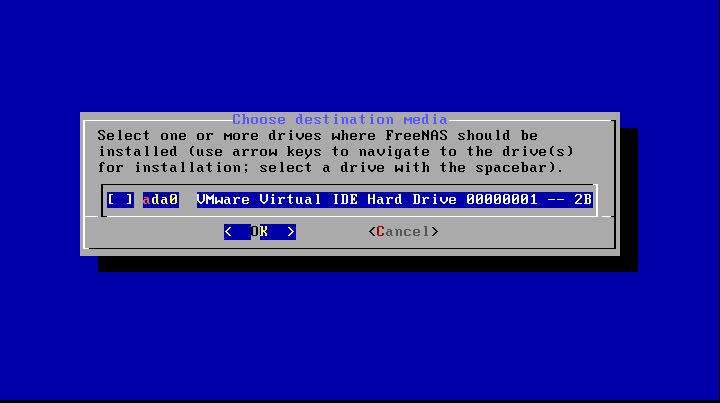
Теперь нажмите ‘Yes‘, чтобы подтвердить процесс установки.

Далее требуется ввести несколько раз пароль администратора и нажать OK.

После завершения процесса установки система попросит перезагрузиться. Нажмите OK и извлеките загрузочную флешку.
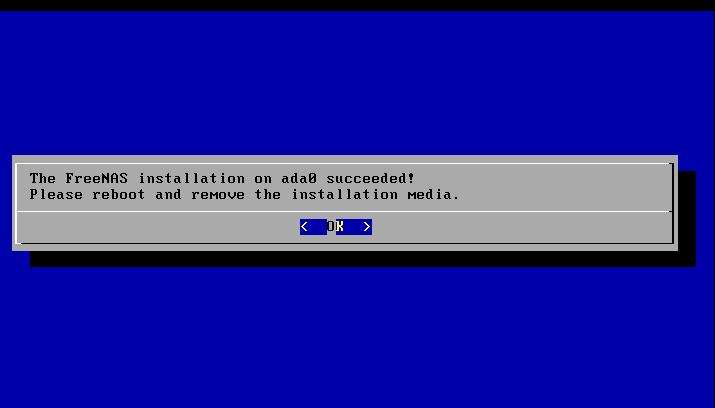
При загрузке FreeNAS вам требуется выбрать Обычная загрузка (Normal Bootup).
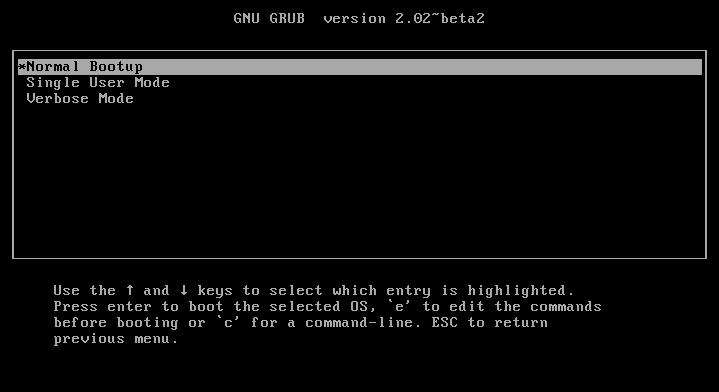
После завершения загрузки появится меню, включающее все инструменты управления. Обратите внимание на указанный ip-адрес, который мы будем использовать для управления FreeNAS.
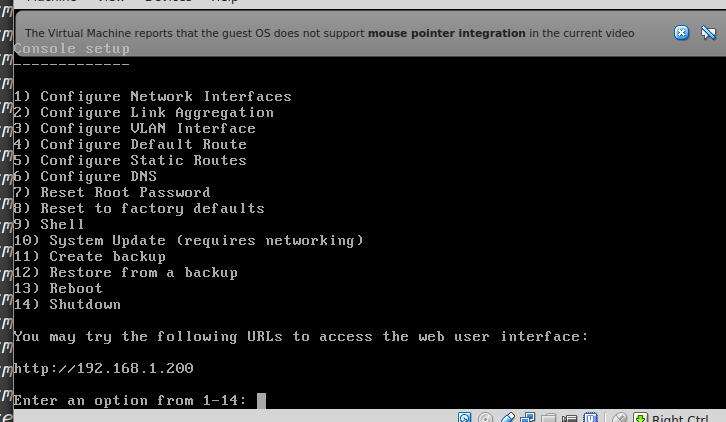
Откройте браузер и перейдите по адресу http://IP-address/.
Войдите в систему под именем пользователя ‘root‘ и паролем, который был задан в процессе установки.
Далее появится мастер управления FreeNAS, в нём доступны различные опции для управления например резервным копированием.
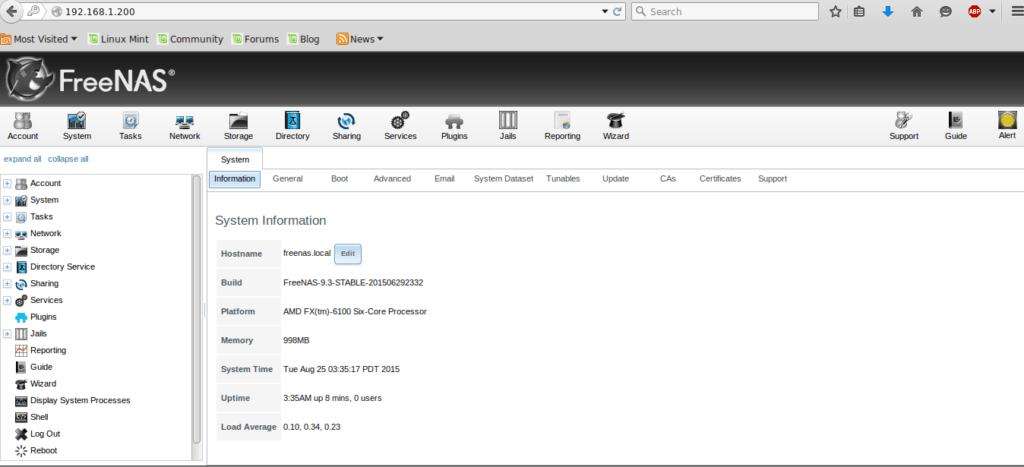
Используя консоль управления FreeNAS, вы можете легко устанавливать и настраивать системы хранения данных.
Для получения более подробной информации я рекомендую вам обратиться к странице официальной документации.
Удачи!
-
#1
Доброго дня.
уже несколько дней борюсь но никак не получается установить FreeNAS
При этом любые другие дистрибутивы Linux или Win^ ставятся спокойно.
Имею следующие комплектующие.
MB — Supermicro x11ssv-q-o
CPU — Pentium G4650
Mem — 8Gb (non ECC)
FlashUSB — 8-16Gb (Как системный диск)
Storage — 4 x 3Tb HDD
Корпус — SC721TQ-250B
Биос естественно 2.0 (так как процессор из новой линейки Kaby Lake)
Делаю следующие шаги…
1. Создаю Загрузочную флешку /или DVD с образом FreeNAS (9 или 10)
2. Устанавливаю на этот образ на внутреннюю флешку (на системный диск)
3. установка проходит успешно.
4. после перезагрузки (с предварительным удалением загрузочной флешки) система начинае грузиться с системного диска (флешки)
5. НО ОСТАНАВЛИВАЕТСЯ (ждал более 8 часов) при установке Кернел ядра. (при установке FreeNAS 9.10)
6. При установке 10-й версии FreeeNAS «зависон» происходит при работе установки Migration Plugin
7. Я пробовал отключать 4 диска… (которые аппаратно средствами платы объединил в RAID5) — результат аналогичный…п.5-6
Прошу вас помочь мне установить это чудо…
Никогда ранее с подобным не сталкивался… Возможно что всего одну «галку» забыл где-то поправить….
С уважением,
Алекс.
-
#2
Было бы неплохо увидеть на чем именно оно останавливается. Желательно после выбора Verbose Boot в меню GRUB.
-
#3
Pentium G4650? Видимо, все дело в процессоре — ведь такого Интел не анонсировал еще…
Я бы начал с того, что развалил рэйд к чертям и диски оставил как независимые sata, иначе какой смысл от zfs?
-
#4
Я пробовал отключать 4 диска… (которые аппаратно средствами платы объединил в RAID5)
Про какой «аппаратный» RAID идет речь? На сколько я вижу из спецификации, там только обычный Intel Matrix RAID, который на 100% программный, не говоря о том что его RAID5 во FreeBSD не поддерживается (см. graid(8)). Разбирать его однозначно!
-
#5
Про такой, который из под биоса материнской платы строится средствами raid контроллера. Какими он там средствами дальше реализован — дело десятое. Софтовый, как я понимаю — это тот, который делается средствами ОС
-
#6
Совтрвый, как я понимаю — это тот, который делается средствами ОС
Вот как раз драйвером ОС этот RAID и реализуется. BIOS только пишет конфигурацию и обеспечивает загрузку ОС.
Единственный вид RAID который можно подумать предпочесть ZFS — это RAID со своей
энергонезависимой
памятью. Тут таковой нет.
-
#7
Ценность дорогих «100% железных» контроллеров заключается не энергонезависимой памяти, а в собственном процессоре, который сам обсчитывает все необходимые преобразования с данными. Любой самый дорогой аппаратный контроллер не будет работать без драйверов в ОС. И raid массив на контроллере за 20 баксов, и на контроллере за 200 или 2000$ для ос виден единым диском. А софтовый — это такой массив, который строится средствами самой операционной системы, при этом может использовать и массивы, собранные на «100% железных контроллерах», все равно такие рэйды будут софтовыми
Last edited: Feb 10, 2017
-
#9
Аппаратные преобразования данных при скоростях дисков имели смысл лет 20 назад. Для современного процессора нет особой разницы делать XOR для RAID5 или просто копировать данные. Про зеркало я вообще молчу. Другое дело что RAID5 без батарейки создает write hole и прочие проблемы, побороть которые без радикального снижения производительности (или использования энергонезависимой памяти) невозможно.
PS: Ты спориш с автором FreeBSD драйвера этого самого Intel RAID. Поверь мне, что его режим RAID это тот-же режим AHCI, отдающий ОС отдельные диски напрямую, только со включенным RAID BIOS.
Last edited: Feb 10, 2017
-
#10
Не сомневаюсь в твоих способностях в плане софта. Но это не отменяет твоей ошибки называть аппаратный рэйд, построенный средствами контроллера софтовыми. Т.к. что такое софт-рэйд я уже неоднократно тут успел расжевать.
Да и по поводу «не проблема для современных процессоров» — есть вполне себе современные атомы и селероны, которые не сильно обрадуются, если им подпихнуть массив из 8 дисков 0+1 без чипа на конроллере
-
#11
Да по поводу камня — то стеб был, я прекрасно знаком с g4560 — сам недавно такой приобрел. Вы указали g4650…
-
#12
Но это не отменяет твоей ошибки называть аппаратный рэйд, построенный средствами контроллера софтовыми.
Извини, а в каком месте тут шла речь про RAID построенный средствами контроллера? Действительно, на рынке есть некоторые (убогие) RAID от Marvell которые можно назвать аппаратными, так как они реализуют RAID на уровне firmware контроллера, отдавая RAID массив ОС как один «диск» на AHCI. Intel RAID, по крайней мере в поколениях чипсетов которые через меня прошли к этому моменту, так не делает — ОС всегда видит все диски по отдельности и сама собирает массив основываясь на метаданных записанных на эти диски BIOS, пряча реальные диски от пользователя.
-
#13
Рейд развалил… перевел далее в режим AHCI… после ребута всеравно показывает вот что при загрузки в режиме @Normal Boot@

-
#14
Обычно если понажимать Control-T, многие утилиты могут рассказать чем именно они сейчас занимаются. Ну и Control-C, если что, никто не отменял.
-
#15
странно видеть строчку «рэйд5 модуль лоадед» после удаления рэйда. может для чистоты эксперимента начисто систему переставить?
у меня, после того, как один из дисков отвалился, ос при каждой перезагрузке проверяла целостность данных на оставшихся дисках.
3,5 тб проверялись у меня по 5-6 часов, и только после проверки продолжалась загрузка
когда загрузка зависает, обращение к дискам не происходит, лампочка активности дисков не горит?
Last edited: Feb 11, 2017
-
#16
Модуль GEOM_RAID5 загружается больше из ностальгии, чтобы те кто когда-то давно им пользовались могли импортировать свои данные. С твоим случаем он никак не связан.
-
#17
А какой версии 9.10? Стабильная или последняя в текущей ветке?
Зачем вообще диски подключать без установленной системы?
У меня была проблема на Xeon E3 v5 — не поддерживался uefi в 9.3 и система вообще не ставилась. Хорошо, что уже тогда был 9.10 в разработке пришлось его поставить
-
#18
Если я не ошибаюсь, то Kaby Lake ещё не поддерживается, относительно недавно вышло обновление фринаса, где добавили поддержку процов 6 серии на ядре Skylake. У меня тоже были проблемы с установкой, поиграл с настройками юсби в биосе и всё пошло, сейчас система на двух флешках юсби 3.0 пашет. И UEFI нахрен отключен.
-
#20
Если я не ошибаюсь, то Kaby Lake ещё не поддерживается, относительно недавно вышло обновление фринаса, где добавили поддержку процов 6 серии на ядре Skylake. У меня тоже были проблемы с установкой, поиграл с настройками юсби в биосе и всё пошло, сейчас система на двух флешках юсби 3.0 пашет. И UEFI нахрен отключен.
Так это что, про установку на Apollo Lake можно даже и не мечтать?
Перейти к контенту
Уважаемые гости и пользователи форума!
Чтобы видеть ссылки на форуме — надо зарегистрироваться и иметь 1 пост на форуме. Для этого есть КУРИЛКА и там тема Здрасти.
Модераторы: rewuxiin, kulia
Правила форума
Условием использования нашего форума, является соблюдение настоящих Правил форума.
Ваш вопрос может быть удален без объяснения причин, если на него есть ответы по приведённым ссылкам, а вы рискуете получить предупреждение.
3 сообщения
• Страница 1 из 1
-

Bawell
- Откуда: Москва
- Сообщения: 2
- Зарегистрирован: 24 фев 2014, 01:17
Сообщение
Не получается инсталлировать FreeNAS 9
Скачал версию FreeNAS 9.2.1 х64 с оф сайта в соответствии со своей системой. При загрузке с CD вижу, что версия почему-то х86. См. скриншот.

Лично я именно на это грешу за то, что инсталляция не проходит и появляются ошибки Error 5 и Error 6. См. скриншот.


В чем проблема и что можно сделать? ![]()
-

Bawell
- Откуда: Москва
- Сообщения: 2
- Зарегистрирован: 24 фев 2014, 01:17
Сообщение
28 фев 2014, 11:52
Эксперементально установил, что дело было IDE-HDD. Поставил другой хард и всё заработало. Удалось инсталлировать FreeNAS. Только непонятно почему во время инсталляции FreeNAS, при выборе на какой HDD ставить систему, в списке почему-то только жесткий диск на IDE? ![]()

-
rewuxiin
- Супер модератор

- Сообщения: 222
- Зарегистрирован: 30 окт 2012, 15:14
Сообщение
01 мар 2014, 14:23
потому что это не виндовс, весом в 4 гига упакованная и 20 распакованная, с херовой тучей дров под все нужное и ненужное.
3 сообщения
• Страница 1 из 1
Вернуться в «FreeNAS»
-
#1
Доброго дня.
уже несколько дней борюсь но никак не получается установить FreeNAS
При этом любые другие дистрибутивы Linux или Win^ ставятся спокойно.
Имею следующие комплектующие.
MB — Supermicro x11ssv-q-o
CPU — Pentium G4650
Mem — 8Gb (non ECC)
FlashUSB — 8-16Gb (Как системный диск)
Storage — 4 x 3Tb HDD
Корпус — SC721TQ-250B
Биос естественно 2.0 (так как процессор из новой линейки Kaby Lake)
Делаю следующие шаги…
1. Создаю Загрузочную флешку /или DVD с образом FreeNAS (9 или 10)
2. Устанавливаю на этот образ на внутреннюю флешку (на системный диск)
3. установка проходит успешно.
4. после перезагрузки (с предварительным удалением загрузочной флешки) система начинае грузиться с системного диска (флешки)
5. НО ОСТАНАВЛИВАЕТСЯ (ждал более 8 часов) при установке Кернел ядра. (при установке FreeNAS 9.10)
6. При установке 10-й версии FreeeNAS «зависон» происходит при работе установки Migration Plugin
7. Я пробовал отключать 4 диска… (которые аппаратно средствами платы объединил в RAID5) — результат аналогичный…п.5-6
Прошу вас помочь мне установить это чудо…
Никогда ранее с подобным не сталкивался… Возможно что всего одну «галку» забыл где-то поправить….
С уважением,
Алекс.
-
#2
Было бы неплохо увидеть на чем именно оно останавливается. Желательно после выбора Verbose Boot в меню GRUB.
-
#3
Pentium G4650? Видимо, все дело в процессоре — ведь такого Интел не анонсировал еще…
Я бы начал с того, что развалил рэйд к чертям и диски оставил как независимые sata, иначе какой смысл от zfs?
-
#4
Я пробовал отключать 4 диска… (которые аппаратно средствами платы объединил в RAID5)
Про какой «аппаратный» RAID идет речь? На сколько я вижу из спецификации, там только обычный Intel Matrix RAID, который на 100% программный, не говоря о том что его RAID5 во FreeBSD не поддерживается (см. graid(8)). Разбирать его однозначно!
-
#5
Про такой, который из под биоса материнской платы строится средствами raid контроллера. Какими он там средствами дальше реализован — дело десятое. Софтовый, как я понимаю — это тот, который делается средствами ОС
-
#6
Совтрвый, как я понимаю — это тот, который делается средствами ОС
Вот как раз драйвером ОС этот RAID и реализуется. BIOS только пишет конфигурацию и обеспечивает загрузку ОС.
Единственный вид RAID который можно подумать предпочесть ZFS — это RAID со своей
энергонезависимой
памятью. Тут таковой нет.
-
#7
Ценность дорогих «100% железных» контроллеров заключается не энергонезависимой памяти, а в собственном процессоре, который сам обсчитывает все необходимые преобразования с данными. Любой самый дорогой аппаратный контроллер не будет работать без драйверов в ОС. И raid массив на контроллере за 20 баксов, и на контроллере за 200 или 2000$ для ос виден единым диском. А софтовый — это такой массив, который строится средствами самой операционной системы, при этом может использовать и массивы, собранные на «100% железных контроллерах», все равно такие рэйды будут софтовыми
Last edited: Feb 10, 2017
-
#9
Аппаратные преобразования данных при скоростях дисков имели смысл лет 20 назад. Для современного процессора нет особой разницы делать XOR для RAID5 или просто копировать данные. Про зеркало я вообще молчу. Другое дело что RAID5 без батарейки создает write hole и прочие проблемы, побороть которые без радикального снижения производительности (или использования энергонезависимой памяти) невозможно.
PS: Ты спориш с автором FreeBSD драйвера этого самого Intel RAID. Поверь мне, что его режим RAID это тот-же режим AHCI, отдающий ОС отдельные диски напрямую, только со включенным RAID BIOS.
Last edited: Feb 10, 2017
-
#10
Не сомневаюсь в твоих способностях в плане софта. Но это не отменяет твоей ошибки называть аппаратный рэйд, построенный средствами контроллера софтовыми. Т.к. что такое софт-рэйд я уже неоднократно тут успел расжевать.
Да и по поводу «не проблема для современных процессоров» — есть вполне себе современные атомы и селероны, которые не сильно обрадуются, если им подпихнуть массив из 8 дисков 0+1 без чипа на конроллере
-
#11
Да по поводу камня — то стеб был, я прекрасно знаком с g4560 — сам недавно такой приобрел. Вы указали g4650…
-
#12
Но это не отменяет твоей ошибки называть аппаратный рэйд, построенный средствами контроллера софтовыми.
Извини, а в каком месте тут шла речь про RAID построенный средствами контроллера? Действительно, на рынке есть некоторые (убогие) RAID от Marvell которые можно назвать аппаратными, так как они реализуют RAID на уровне firmware контроллера, отдавая RAID массив ОС как один «диск» на AHCI. Intel RAID, по крайней мере в поколениях чипсетов которые через меня прошли к этому моменту, так не делает — ОС всегда видит все диски по отдельности и сама собирает массив основываясь на метаданных записанных на эти диски BIOS, пряча реальные диски от пользователя.
-
#13
Рейд развалил… перевел далее в режим AHCI… после ребута всеравно показывает вот что при загрузки в режиме @Normal Boot@

-
#14
Обычно если понажимать Control-T, многие утилиты могут рассказать чем именно они сейчас занимаются. Ну и Control-C, если что, никто не отменял.
-
#15
странно видеть строчку «рэйд5 модуль лоадед» после удаления рэйда. может для чистоты эксперимента начисто систему переставить?
у меня, после того, как один из дисков отвалился, ос при каждой перезагрузке проверяла целостность данных на оставшихся дисках.
3,5 тб проверялись у меня по 5-6 часов, и только после проверки продолжалась загрузка
когда загрузка зависает, обращение к дискам не происходит, лампочка активности дисков не горит?
Last edited: Feb 11, 2017
-
#16
Модуль GEOM_RAID5 загружается больше из ностальгии, чтобы те кто когда-то давно им пользовались могли импортировать свои данные. С твоим случаем он никак не связан.
-
#17
А какой версии 9.10? Стабильная или последняя в текущей ветке?
Зачем вообще диски подключать без установленной системы?
У меня была проблема на Xeon E3 v5 — не поддерживался uefi в 9.3 и система вообще не ставилась. Хорошо, что уже тогда был 9.10 в разработке пришлось его поставить
-
#18
Если я не ошибаюсь, то Kaby Lake ещё не поддерживается, относительно недавно вышло обновление фринаса, где добавили поддержку процов 6 серии на ядре Skylake. У меня тоже были проблемы с установкой, поиграл с настройками юсби в биосе и всё пошло, сейчас система на двух флешках юсби 3.0 пашет. И UEFI нахрен отключен.
-
#20
Если я не ошибаюсь, то Kaby Lake ещё не поддерживается, относительно недавно вышло обновление фринаса, где добавили поддержку процов 6 серии на ядре Skylake. У меня тоже были проблемы с установкой, поиграл с настройками юсби в биосе и всё пошло, сейчас система на двух флешках юсби 3.0 пашет. И UEFI нахрен отключен.
Так это что, про установку на Apollo Lake можно даже и не мечтать?
Before submitting your issue:
Enable debug logging in SickChill settings, reproduce the error (be sure to disable after the bug is fixed)
Branch/Commit:
OS: FreeNas
Browser: Using Brave
What you did: Try to install
What happened: Failed to install
What you expected: Install
Logs:
Error: Sickchill had a failure Exception: RuntimeError Message: Last 10 lines: /root/post_install.sh: git: not found /root/post_install.sh: pip: not found chown: /usr/local/app/sickchill: No such file or directory cp: /usr/local/app/sickchill/contrib/runscripts/init.freebsd: No such file or directory chmod: /usr/local/etc/rc.d/sickchill: No such file or directory Partial plugin destroyed
When starting install on freenas, it goes though everything until it hits the Post install scripts, and then says it dont work and removes the VM/Jail. Here is the error:
Error: Sickchill had a failure Exception: RuntimeError Message: Last 10 lines: /root/post_install.sh: git: not found /root/post_install.sh: pip: not found chown: /usr/local/app/sickchill: No such file or directory cp: /usr/local/app/sickchill/contrib/runscripts/init.freebsd: No such file or directory chmod: /usr/local/etc/rc.d/sickchill: No such file or directory Partial plugin destroyed
0
1
Всем доброго время суток. Ребят помогите разобраться с проблемой. Хочу дома поставить файловый сервер для «помойки», и в качестве ОС выбрал FreeNAS, компьютер в роли сервера старый, но я думаю, что с этой задачей он справиться. Скачал собственно образ ОС с официального сайта, записал всё на болванку DVD. Так как на подопытном компьютере отсутствует привод, я использую USB-CD, вставляю диск, в приоритете выставил всё правильно, но вместо установки, меня постоянно выкидывает на сообщение:
Error: Unknow filesystem
GRUB rescue:
Ошибка с виду понятна, но не понятно куда копать? Стоит один жёсткий диск, на нём сейчас Windows XP. А так же в системник воткнута флешка, для того, чтобы поставить систему с диска на флешку, а помойка будет непосредственно на HDD.
Конфигурация сервера:
Процессор: AMD Duron
Оперативная память: 768 МБ.
На относительно старом компьютер (AMD Athlon 3200+, 1Gb ram) пытаюсь организовать файловое хранилище.
Компьютер на LiveCD от FreeNAS, NAS4Free пишет:
«Boot from CD:
Disk boot failure,insert System Disk and press enter»
На других компьютерах запускается, значит диски целы. Гугление натолкнуло на мысль, что не хватает драйверов, но каких и как с этим бороться?
Или какой способ установки попробовать еще?
Ps, на крайний случай, как легче всего (относительно ресурсов компьютера) организовать сеть с Windows?
-
Вопрос заданболее трёх лет назад
-
3553 просмотра
Есть старый компьютер Pentium 3: 600 Mhz, 640 MB RAM, 120 GB HDD. ОЗУ проверялось Memtest, ошибок не обнаружено, HDD проверялся MHDD, проблем нет.
На этом компьютере нормально работает FreeBSD. Установил на него FreeNAS 7.2.5543 (на базе FreeBSD 7.3), все в порядке.
Но с FreeNAS 8 проблемы: инсталлятор загружается с диска успешно, установка также проходит успешно в автоматическом режиме. Но после перезагрузки стартует загрузчик FreeBSD и как обычно предлагает выбор: F1 FreeBSD, ну а дальше просто печатается знак решетки #. Если нажать F1, то еще раз напечатается символ # и так далее.
Пробовал разные версии FreeNAS 8, но проблема везде одинаковая. Я понимаю, что это бета-версии, но ведь разработчики по крайней мере загрузку после установки на своем оборудовании тестировали, так что мне эта ситуация не понятна. Тем более FreeNAS 7.2 загружается и работает успешно.
В чем может быть проблема, когда загрузчик FreeBSD не может запустить систему и печатает символ #?
Уважаемые гости и пользователи форума!
Чтобы видеть ссылки на форуме — надо зарегистрироваться и иметь 1 пост на форуме. Для этого есть КУРИЛКА и там тема Здрасти.
Модераторы: rewuxiin, kulia
Правила форума
Условием использования нашего форума, является соблюдение настоящих Правил форума.
Ваш вопрос может быть удален без объяснения причин, если на него есть ответы по приведённым ссылкам, а вы рискуете получить предупреждение.
3 сообщения
• Страница 1 из 1
-

Bawell
- Откуда: Москва
- Сообщения: 2
- Зарегистрирован: 24 фев 2014, 01:17
Сообщение
Не получается инсталлировать FreeNAS 9
Скачал версию FreeNAS 9.2.1 х64 с оф сайта в соответствии со своей системой. При загрузке с CD вижу, что версия почему-то х86. См. скриншот.

Лично я именно на это грешу за то, что инсталляция не проходит и появляются ошибки Error 5 и Error 6. См. скриншот.


В чем проблема и что можно сделать? ![]()
-

Bawell
- Откуда: Москва
- Сообщения: 2
- Зарегистрирован: 24 фев 2014, 01:17
Сообщение
28 фев 2014, 11:52
Эксперементально установил, что дело было IDE-HDD. Поставил другой хард и всё заработало. Удалось инсталлировать FreeNAS. Только непонятно почему во время инсталляции FreeNAS, при выборе на какой HDD ставить систему, в списке почему-то только жесткий диск на IDE? ![]()

-
rewuxiin
- Супер модератор

- Сообщения: 222
- Зарегистрирован: 30 окт 2012, 15:14
Сообщение
01 мар 2014, 14:23
потому что это не виндовс, весом в 4 гига упакованная и 20 распакованная, с херовой тучей дров под все нужное и ненужное.
3 сообщения
• Страница 1 из 1
Вернуться в «FreeNAS»
0
1
Всем доброго время суток. Ребят помогите разобраться с проблемой. Хочу дома поставить файловый сервер для «помойки», и в качестве ОС выбрал FreeNAS, компьютер в роли сервера старый, но я думаю, что с этой задачей он справиться. Скачал собственно образ ОС с официального сайта, записал всё на болванку DVD. Так как на подопытном компьютере отсутствует привод, я использую USB-CD, вставляю диск, в приоритете выставил всё правильно, но вместо установки, меня постоянно выкидывает на сообщение:
Error: Unknow filesystem
GRUB rescue:
Ошибка с виду понятна, но не понятно куда копать? Стоит один жёсткий диск, на нём сейчас Windows XP. А так же в системник воткнута флешка, для того, чтобы поставить систему с диска на флешку, а помойка будет непосредственно на HDD.
Конфигурация сервера:
Процессор: AMD Duron
Оперативная память: 768 МБ.
